Faster System : உங்க சிஸ்டம் ரொம்ப ஹேங் ஆகுதா? இந்த விஷயங்களை க்ளியர் பண்ணுங்க போதும்..
தேவையற்ற தரவை நீக்குகிறது மற்றும் உங்கள் கணினியின் செயல்திறனை மேம்படுத்துகிறது.
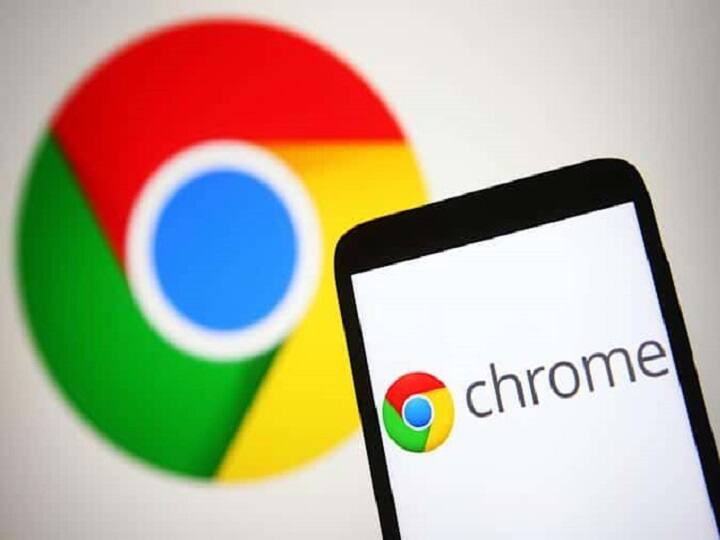
உங்கள் ப்ரவுஸரில் உங்களின் பல தகவல்கள் சேமிக்கப்பட்டுள்ளன: நீங்கள் பார்வையிடும் இணையதளங்கள், உங்கள் கடவுச்சொற்கள், செர்ச் ஹிஸ்ட்ரி, நீங்கள் பதிவிறக்கிய தரவு மற்றும் பல. இந்தத் தரவு உங்கள் கணினியில் காலப்போக்கில் குவிந்து கொண்டே இருக்கிறது மற்றும் உங்கள் கணினியை மெதுவாக்குகிறது. உங்கள் ப்ரவுஸரின் தற்காலிக சேமிப்பு, குக்கீகள் மற்றும் ஹிஸ்ட்ரியை தவறாமல் அழிப்பது எப்போதும் நல்லது. இது உங்கள் கணினியில் சில இடங்களைச் சுத்தப்படுத்துகிறது, உங்கள் தனிப்பட்ட தகவலைப் பாதுகாக்கிறது, அதே நேரத்தில் தேவையற்ற தரவை நீக்குகிறது மற்றும் உங்கள் கணினியின் செயல்திறனை மேம்படுத்துகிறது.
குக்கீகள், தற்காலிக சேமிப்பு மற்றும் ஹிஸ்ட்ரி என்றால் என்ன?
நீங்கள் இணையதளங்களைப் பார்வையிடும்போது குக்கீகளை ஏற்கும்படி கேட்கும் குக்கீ பாப்-அப்களைப் பார்த்திருக்கலாம். நீங்கள் அடிக்கடி இந்த அறிவுறுத்தல்களை கண்மூடித்தனமாக ஏற்றுக்கொண்டு, அடுத்த பணிக்கு விரைவாக செல்லலாம், இந்த குக்கீகள் நீங்கள் பார்வையிடும் வலைத்தளங்களால் உருவாக்கப்பட்ட கோப்புகள். நீங்கள் ஒரு தளத்தை செர்ச் செய்யும்போது அல்லது மீண்டும் பார்வையிடும்போது தகவலைச் சேமிப்பதன் மூலம் உங்கள் ஆன்லைன் அனுபவத்தை எளிதாக்கும் கோப்புகளை அவை கண்டறிந்து கண்காணிக்கும்.
உங்களின் அடுத்த வருகையின் போது இணையப் பக்கத்தை வேகமாக ஏற்றுவதற்கு ப்ரவுசருக்கு உதவ, படங்கள் போன்ற பக்கங்களின் சில பகுதிகளை செர்ச் இன்ஜின் தற்காலிகச் சேமிப்பு நினைவூட்டுகிறது.

உங்கள் செர்ச் ஹிஸ்டரி என்பது நீங்கள் கடந்த காலத்தில் பார்வையிட்ட இணையதளங்களின் பட்டியல். நீங்கள் அவற்றை தனிப்பட்டதாக வைத்திருக்க விரும்பினால், உங்கள் ஹிஸ்டரியை அழிக்கலாம். இது உங்கள் தனிப்பட்ட தகவல்களைப் பாதுகாக்க உதவும்.
Google Chrome இல் குக்கீகளை அழிப்பது எப்படி?
உங்கள் கணினியில் Chrome ஐத் திறந்து மேல் வலது மூலையில் உள்ள மூன்று-புள்ளி பொத்தானைக் கிளிக் செய்யவும்.
மேலும் கருவிகளைத் தேர்ந்தெடுத்து செர்ச் டேட்டாவை அழிக்கவும்.
இந்தப் பெட்டிகள் அனைத்தையும் தேர்ந்தெடுக்கவும்: சர்ச் ஹிஸ்டரி, டவுன்லோட் ஹிஸ்டரி, குக்கீகள் மற்றும் பிற தளத் தரவு.
நீங்கள் அடிப்படை அமைப்புகளுக்குச் சென்று மீண்டும் சரிபார்த்து, நேர வரம்பு கீழ்தோன்றும் மெனுவைக் கிளிக் செய்யலாம். உங்கள் விருப்பத்திற்கு ஏற்ப ஒன்றை நீங்கள் தேர்வு செய்யலாம், ஆனால் உங்கள் தற்காலிக சேமிப்பை அழிக்கும் விஷயத்தில், from the beginningஐ தேர்ந்தெடுக்கவும்.
இறுதியாக, அழி தரவு பொத்தானைக் கிளிக் செய்யவும்.
Mozilla Firefox-இல் அழிப்பது எப்படி?
பயர்பாக்ஸுக்கு, மேல் வலது மூலையில் உள்ள ஹாம்பர்கர் மெனுவைக் கிளிக் செய்யவும். இடது பேனலில் இருந்து தனியுரிமை மற்றும் பாதுகாப்பு விருப்பத்தைத் தேர்ந்தெடுக்கவும். பின்னர் குக்கீகள் மற்றும் தளத் தரவுகளுக்கு கீழே ஸ்க்ரால் செய்யவும். பயர்பாக்ஸ் மூடப்பட்டிருக்கும் போது குக்கீகள் மற்றும் தளத் தரவை நீக்கு என்ற பெட்டியை சரிபார்த்து, தரவை அழி என்பதைக் கிளிக் செய்யவும்.
ஆப்பிளின் சஃபாரியைப் பொறுத்தவரை அந்த ப்ரவுசரில் இருக்கும் ஹிஸ்ட்ரி என்கிற ஆப்ஷனை நேரடியாக க்ளிக் செய்து கிளியர் ஹிஸ்டரி என்கிற ஆப்ஷனை தேர்வு செய்து ஒட்டுமொத்த செர்ச் ஹிஸ்டரியையும் அழிக்கலாம்.


































